
このチュートリアルでは、Ubuntu 20.04 LTSにTagSpacesをインストールする方法を紹介します。知らなかった方のために、TagSpacesはプライバシーを意識したクロスプラットフォームのファイルブラウザです。メモを取る機能。タグと色を使用してファイルとフォルダを整理するのに役立ちます。TagSpacesは、Microsoft Windows、macOS、Linux、およびAndroidで利用可能なクロスプラットフォームアプリケーションをサポートしています。
この記事は、少なくともLinuxの基本的な知識があり、シェルの使用方法を知っていること、そして最も重要なこととして、サイトを独自のVPSでホストしていることを前提としています。インストールは非常に簡単で、ルートアカウントで実行されていますが、そうでない場合は、'sudoを追加する必要があります。 ‘ルート権限を取得するコマンドに。 Ubuntu 20.04(Focal Fossa)にTagSpacesファイルマネージャーを段階的にインストールする方法を紹介します。 Ubuntu 18.04、16.04、およびLinuxMintなどの他のDebianベースのディストリビューションでも同じ手順に従うことができます。
前提条件
- 次のオペレーティングシステムのいずれかを実行しているサーバー:Ubuntu 20.04、18.04、およびLinuxMintなどの他のDebianベースのディストリビューション。
- 潜在的な問題を防ぐために、OSの新規インストールを使用することをお勧めします。
- サーバーへのSSHアクセス(またはデスクトップを使用している場合はターミナルを開く)
non-root sudo userまたはroot userへのアクセス 。non-root sudo userとして行動することをお勧めします ただし、ルートとして機能するときに注意しないと、システムに害を及ぼす可能性があります。
Ubuntu 20.04 LTSFocalFossaにTagSpacesをインストールする
手順1.まず、次のaptを実行して、すべてのシステムパッケージが最新であることを確認します。 ターミナルのコマンド。
sudo apt update sudo apt upgrade
ステップ2.Ubuntu20.04にTagSpacesをインストールします。
-
.debを使用してTagSpacesをインストールします パッケージ。
デフォルトでは、TagSpacesはUbuntu 20.04ベースリポジトリでは使用できません。次に、以下のコマンドを実行して、Ubuntuシステムに最新のTagSpacesをダウンロードします。
wget https://github.com/tagspaces/tagspaces/releases/download/v4.2.1/tagspaces-linux-amd64-4.2.1.deb
次に、次のコマンドを実行して、ダウンロードしたパッケージをインストールします。
sudo dpkg -i tagspaces-linux-amd64-4.2.1.deb
- AppImageを使用してTagSpacesをインストールします。
次に、TagSpaces AppImageの最新の安定バージョンをダウンロードします:
wget https://github.com/tagspaces/tagspaces/releases/download/v4.2.1/tagspaces-linux-x86_64-4.2.1.AppImage
次に、ネイティブファイルマネージャーを使用してファイルを実行可能にするか、次のコマンドを実行します。
chmod u+x tagspaces-linux-x86_64-4.2.1.AppImage
次に、ダブルクリックして起動するか、次のコマンドを実行してターミナルからインストールします。
./tagspaces-linux-x86_64-4.2.1.AppImage
ステップ3.UbuntuでTagSpacesにアクセスする。
正常にインストールされたら、デスクトップで次のパスを実行して、パスで開きます:Activities -> Show Applications -> TagSpaces 。
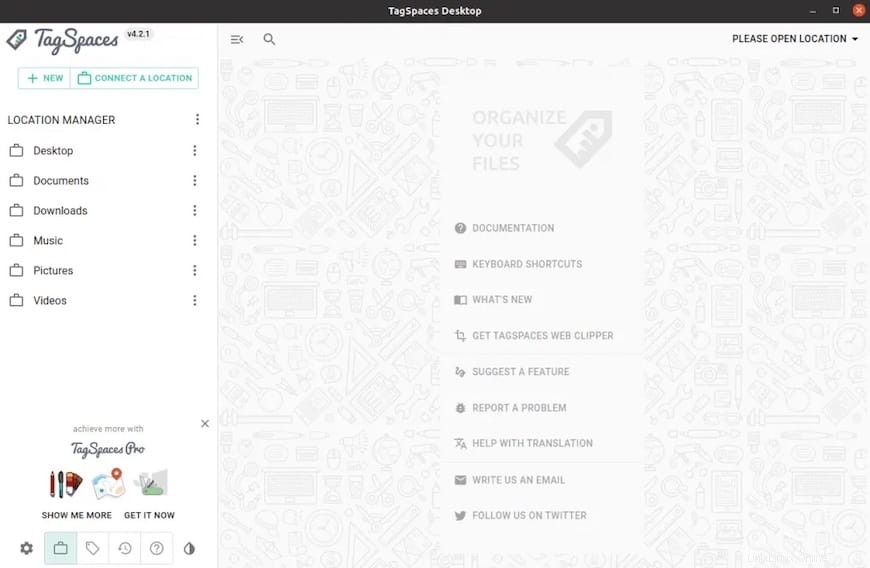
おめでとうございます!TagSpacesが正常にインストールされました。Ubuntu20.04LTS Focal FossaシステムにTagSpacesファイルマネージャーをインストールするためにこのチュートリアルを使用していただきありがとうございます。追加のヘルプや役立つ情報については、公式を確認することをお勧めしますTagSpacesのWebサイト。